效果图
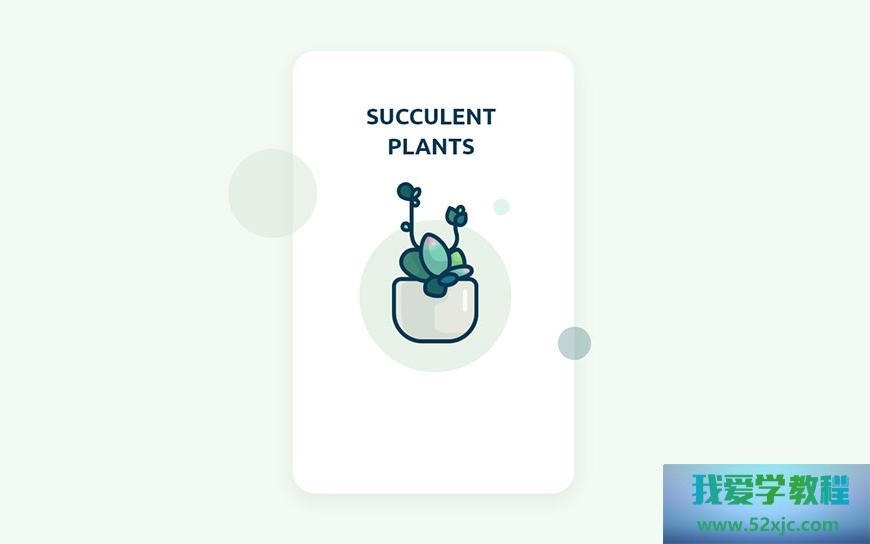
STEP 01
打开AI,新建一个1600px*1600px的文档,色彩模式为RGB。然后把线条的填充关闭,开启描边,描边的大小设置为20pt。
然后绘制出一个椭圆,将这个圆调整为一个尖头椭圆,把它作为多肉植物的第一片叶子。调整的工具可以采用【锚点工具】。

当做出第一片叶子以后,就能继续画出其他的叶子。多肉植物造型是不对称的样式。
STEP 02
增加叶片的造型,每一个叶子的造型都是椭圆,但又都和原始的椭圆形状有别。这样保持错落有致的整体视觉。

STEP 03
用【形状生成器工具】将多余的遮挡住的线条进行删减。弄清楚叶片之间的前后空间关系,按照前面遮挡住后面的原则,就能确定应该删减哪一条线。

STEP 04
最后增加一个小叶片,也同样删减遮挡的线条。通过这样的方式可以继续增加叶子,根据需要增加叶子。

STEP 05
往上继续增加植物的造型,做两个不同的往上伸的茎干作为补充,让画面更丰富。
在造型时首先就要考虑线的表现,左边是采用直上的线,右边就采用弯曲的线,一直一弯造型形成一种对比效果。

STEP 06
给右边的茎干上增加小叶片的组合。这里由于小叶片的造型要小一点,更细节一点,所以线条的粗细可以设置为18pt。

STEP 07
最后给下方增加一个花盆的造型,花盆的外观可以是圆角矩形。线条粗细设置回之前所用的20pt。圆角矩形的下面圆角的弧度要大一些。

STEP 08
将所有的线条编组然后备份放到一边,把其中的拷贝的线条全部进行扩展外观,转为形状。转为形状后会更容易在AI中进行上色。

STEP 09
为线条上色,在这里,线条安排成一种比较带蓝色的深黑色。由于线条要着重表现,所以线条的颜色也需要更突出一点。

STEP 10
然后接下打开拾色器,选择5种不同的绿色。在选择色彩的时候,尽量也是往多样化的色彩方向去走。这样会让色彩看起来更自然。
并且在选择色彩的同时,也要注意在明度和饱和度上也要有所对比,尤其是明度的对比会为整个画面增加更多自然光的效果。
同时也增加了蓝色的表现,这是为了强化阴影当中的冷调。让画面有冷暖的搭配。

STEP 11
然后先选定湖水蓝,然后再选定【实时上色工具】,运用这个色彩的位置上进行单击,就可以实现部分的上色。

STEP 12
选定森林绿和树叶绿,这是两种不同的绿色,但是森林绿的明度略低。

STEP 13
在运用薄荷绿的地方,其实是相对来说更亮一点的区域,受光更多。寻找合适的地方进行上色。

STEP 14
最后运用的绿色是苹果绿,这个绿色是受光最多的地方。

可以看到,运用不同层次的绿色,会比用同样颜色的绿色来得更生动。
STEP 15
将花盆也填充一种灰色,这种灰色会略偏向绿色。

光影造型
STEP 16
把刚刚做好的整个对象进行扩展,扩展完成后再取消编组。这时就能单独拿出非线条以外填色部分的形状,然后在这些形状上增加阴影。
阴影的颜色选择和线条的深蓝色同色,把透明度降低至18%。从整体来观察整体的美感度和协调程度。

STEP 17
然后把全部的阴影都画出来,包括花盆部分的阴影。

阴影的设置跟随一定的光影原理,但是也不用完全再现现实物理条件的光照。主要还是要照顾到最终整体的视觉效果。
STEP 18
增加高亮的部分,运用白色的小圆点,添加到受光比较多的位置。同样需要适当降低每个小反光点的透明度。

用叶片的尖端位置增加和绿色刚好处于对比色的红色,然后运用渐变的效果做出红绿对比,增加对比就增加了戏剧感,从而也就让画面显得更具有感染力了。
STEP 19
安排好渐变色的色板:从粉红色到白色的过渡,白色一端的透明度降低为0。然后绘制出一个新的形状,这个形状刚好覆盖过我们的叶片尖端,然后把渐变色运用在此。

STEP 20
在运用薄荷绿的两个叶片上增加这样的粉红色渐变。

这样的冷暖互动就能把画面的灵动感拉高一个层次,当全部为冷色的画面中增加暖色,或者暖色中增加冷色对比,都能让对比发生一定的戏剧效果。最后为整体的插画增加一个背景。

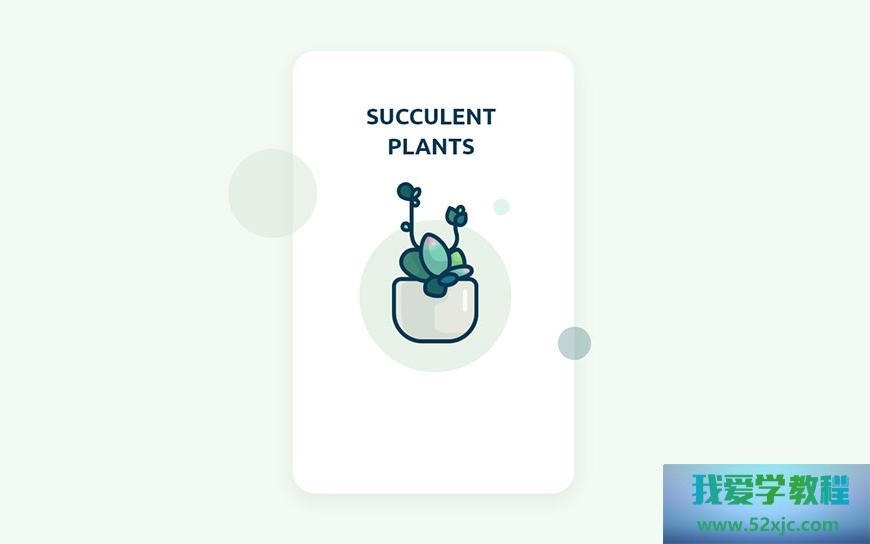

还没有评论,来说两句吧...